
La potencia de procesamiento mejora cada año. Donde las computadoras alguna vez tuvieron problemas para manejar incluso un proceso a la vez, la mayoría de las máquinas más nuevas ahora pueden manejar docenas bastante rápido. Sin embargo, cuantos más programas instales en tu computadora, más programas tendrás que intentar ejecutar al inicio. Peor aún, los sistemas operativos Windows a menudo vienen con un gran puñado de programas de sistema preinstalados que intentan ejecutarse en el inicio. Como resultado, puede estar lidiando con un problema de inicio lento de Windows que parece que no desaparece y, de hecho, puede estar empeorando.
Cuanto más vieja sea su máquina, más probable es que comience a funcionar más lentamente al inicio. Muchos de esos programas de inicio pueden ser útiles, pero existe una buena posibilidad de que la mayoría de ellos no necesiten activarse automáticamente cuando ejecutas Windows. Como tal, es una buena idea averiguar qué programas en su computadora se ejecutan al inicio para que pueda desactivar las aplicaciones que necesitan mucha memoria y que no necesita.
Programas comunes de inicio de Windows
Por “programas de inicio”, lo que queremos decir es cualquier programa configurado para activar en cuando inicias Windows. Eso significa que a medida que Windows se está acelerando, estos programas comienzan a ejecutarse en segundo plano y, a veces, también en primer plano. Por lo general, estos son programas que mostrarán su logotipo tan pronto como inicie sesión en su cuenta de usuario en una máquina con Windows, aunque no todos los programas de inicio lo harán..
Más los programas de inicio son simplemente software que ha instalado en su computadora para diversos fines. Algunos son programas que vienen preinstalados en su computadora, dependiendo del fabricante del dispositivo.
No tendrá todos los mismos programas de inicio instalados en su computadora que otros usuarios de Windows. Sin embargo, algunas aplicaciones son tan comunes que hay muchas posibilidades de que usted y muchas otras las tengan instaladas y se inicien con Windows.
Aquí hay algunos programas comunes y no esenciales que podrían hacer que su sistema operativo Windows se retrase durante el inicio:
Adobe Reader y Adobe Acrobat
Ya sea para uso comercial o personal, Adobe Reader y Adobe Acrobat son extremadamente comunes para muchos usuarios de Windows. Este programa también es un programa de inicio muy común. Si bien Adobe Reader y Adobe Acrobat solo tienen un impacto mínimo en su proceso de inicio, es un efecto acumulativo.
iCloud Drive
Los usuarios de Apple probablemente tengan la unidad iCloud Drive instalada en sus máquinas con Windows. Dado cómo funciona, iCloud Drive se inicia al inicio y tiene un impacto muy alto en el proceso de inicio. Si bien podríamos enumerarlos por separado (tal como aparecen por separado en el menú de programas de inicio), iCloud Photo Stream y iCloud Services también son programas de inicio que se inician en el inicio de Windows. Ellos también tienen un consumo significativo de RAM durante el inicio.
Apple Push
Un tipo de servicio de notificación push, el programa Apple Push permite a los desarrolladores de aplicaciones enviar notificaciones a su dispositivo. Las notificaciones automáticas son sin duda una característica opcional, lo que lo convierte en un programa de inicio muy opcional.
iTunes Helper
El software de Apple ataca de nuevo. ITunes Helper es exactamente lo que parece. Este programa ayuda a su iTunes a iniciarse en su sistema operativo Windows. También tiene un impacto bastante alto en el proceso de inicio.
Microsoft OneDrive
No hay sorpresas aquí, de verdad. Microsoft OneDrive ahora es estándar para los usuarios de Windows, y está configurado para cargarse automáticamente y ejecutarse en segundo plano. A medida que comienza a sincronizarse con su unidad en la nube tan pronto como enciende Windows, tiene un gran impacto en el proceso de inicio.
Dropbox
OneDrive puede estar incluido para usuarios de Windows, pero Dropbox es una de las aplicaciones de disco en la nube más populares disponibles. Al igual que con OneDrive, una vez que inicias Windows, Dropbox comienza a sincronizarse con la nube, lo que tiene un impacto bastante alto en tu memoria de inicio.
Google Drive
Justo allí con Dropbox y OneDrive, Google Drive ya no es solo para navegadores web. Hay una aplicación separada que lo conecta directamente a su cuenta de Google Drive. Si tiene este descargado, se cargará cuando inicie Windows y con un alto impacto en la memoria.
Bootstrapper de Steam Client
Jugadores, ¡cuidado! Si está utilizando Steam, el cliente descargado se inicia al inicio y utiliza mucha memoria en el proceso. Y francamente, realmente no hay razón para que necesidades para ser un programa de inicio en absoluto. Por supuesto, cualquier jugador real tendrá una plataforma con una buena cantidad de memoria, pero cuantos menos programas de inicio, mejor.
CyberLink YouCam
CyberLink YouCam, una de las varias aplicaciones de software que los fabricantes de dispositivos suelen preinstalar, es una aplicación de cámara web incluida. A menudo se ejecuta al inicio y puede tener un impacto notable en su proceso de inicio.
Skype
Por mucho que nos guste y Skype, no hay necesidad real de que este se ejecute automáticamente al inicio. Skype también puede ser bastante intrusivo a veces, y a veces puede ser muy difícil forzar el cierre cuando comienza a tener errores. Skype tampoco es un programa ligero, y a menudo puede tener un gran impacto en su sistema. He descubierto que puede causar una desaceleración bastante larga en las velocidades de inicio en Windows 8.1 en particular.
Spotify
Las aplicaciones de música son populares, pero pocas tan populares como Spotify. Es decir, hay una buena probabilidad de que tenga la aplicación Spotify en su computadora, y si lo hace, es probable que comience con Windows con un impacto notablemente grande en la memoria.
Windows Defender
La función antivirus integrada para Windows se inicia automáticamente, siempre que la tenga activada. Si lo ha desactivado mientras utiliza una herramienta AV diferente, esta probablemente no se cargará. Aún así, aunque solo tiene un impacto mínimo en el inicio, todavía está afectando el proceso.
Software VPN (cualquiera)
Probablemente, todas las herramientas de VPN que esté utilizando estén configuradas para cargarse tan pronto como lo haga Windows. Algunos incluso podrían configurarse para encenderse tan pronto como inicie Windows y encuentre una conexión a Internet. Esa es una característica de seguridad, pero puede causar algunas reducciones significativas de velocidad durante el proceso de inicio.
Software antivirus (cualquiera)
Fuera de Windows Defender, cualquier suite AV se cargará cuando se cargue Windows. Al igual que con las herramientas VPN, esa es una medida de seguridad, pero puede causar una desaceleración masiva en el proceso de inicio, dependiendo del programa que esté utilizando.
Cómo encontrar programas de inicio
Independientemente de si está utilizando Windows 10, 8.1 o 7, encontrará que los programas de inicio figuran en su Administrador de tareas.
Puede acceder al Administrador de tareas presionando simultáneamente ctrl + alt + del y seleccionando el Administrador de tareas desde el menú o escribiendo “administrador de tareas” en la barra de búsqueda de Windows.
A partir de ahí, harás clic en el Puesta en marcha lengüeta.
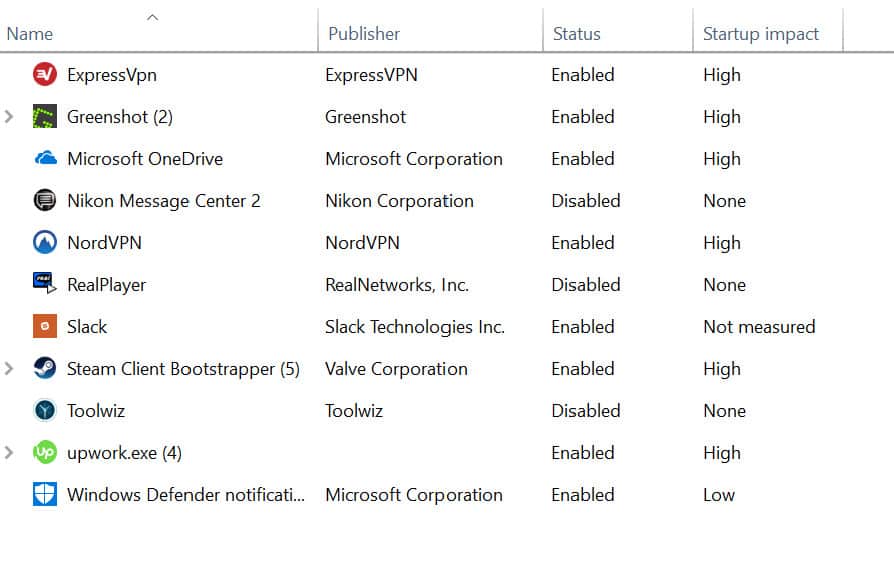
Ahora verá una lista de programas configurados automáticamente para iniciarse cuando encienda Windows. (* Tenga en cuenta que si tiene un troyano u otro tipo de malware que se inicia cuando enciende su computadora, probablemente esté diseñado para no aparecer aquí.)
Windows le permitirá saber qué tipo de impacto tiene cada programa en el proceso de inicio. Los niveles se indican mediante alto, bajo, o ninguna. Algunos programas están marcados con no medido. Hay varias razones por las cuales el impacto de un programa podría no medirse, incluso si se instaló tan recientemente que Windows aún no ha tenido la oportunidad de medirlo. Dicho esto, puedes encontrar algunas soluciones para solucionar ese problema en Stack Overflow.
Para los usuarios de Windows 10, encontrará que los programas con múltiples subprogramas instalados se enumeran como un grupo. Puede presionar el nombre de esa aplicación para que aparezca la lista completa.
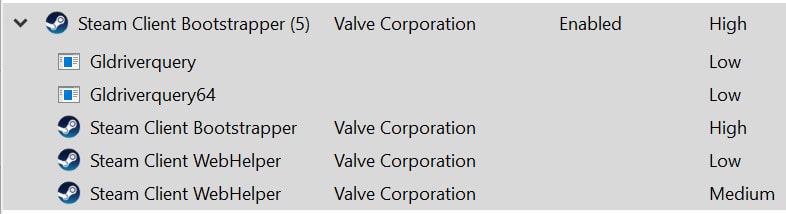
Puede ver el estado de carga actual al inicio de la aplicación (habilitado o deshabilitado) y el editor de la aplicación (notablemente menos importante para nuestros propósitos actuales).
Ahora, todo lo que tendrá que hacer es decidir qué programas habilitar para deshabilitar. Esto también podría ser una buena oportunidad para que usted decida si quiere o no mantener Todos los programas que actualmente se cargan con Windows. Si ha estado usando su computadora durante varios años, es posible que haya acumulado una gran cantidad de aplicaciones que realmente ya no necesita o desea, pero que aún están abarrotando su sistema.
Cómo deshabilitar programas de inicio
Aquí está su primera buena noticia: desactivar los programas de inicio es realmente simple. A continuación, proporcionaremos algunas instrucciones sobre cómo desactivar los programas de inicio en Windows 10, Windows 8 y Windows 7.
Apague los programas de inicio en Windows 10/8/7
Primero, cargue su Administrador de tareas y acceda a la pestaña de programas de inicio utilizando alt + ctrl + del método o escribiendo administrador de tareas en el menú de búsqueda de Windows.
A continuación, haga clic derecho en cualquiera de los programas de inicio que desea deshabilitar. Por ejemplo, voy a deshabilitar la carga de Steam al inicio.
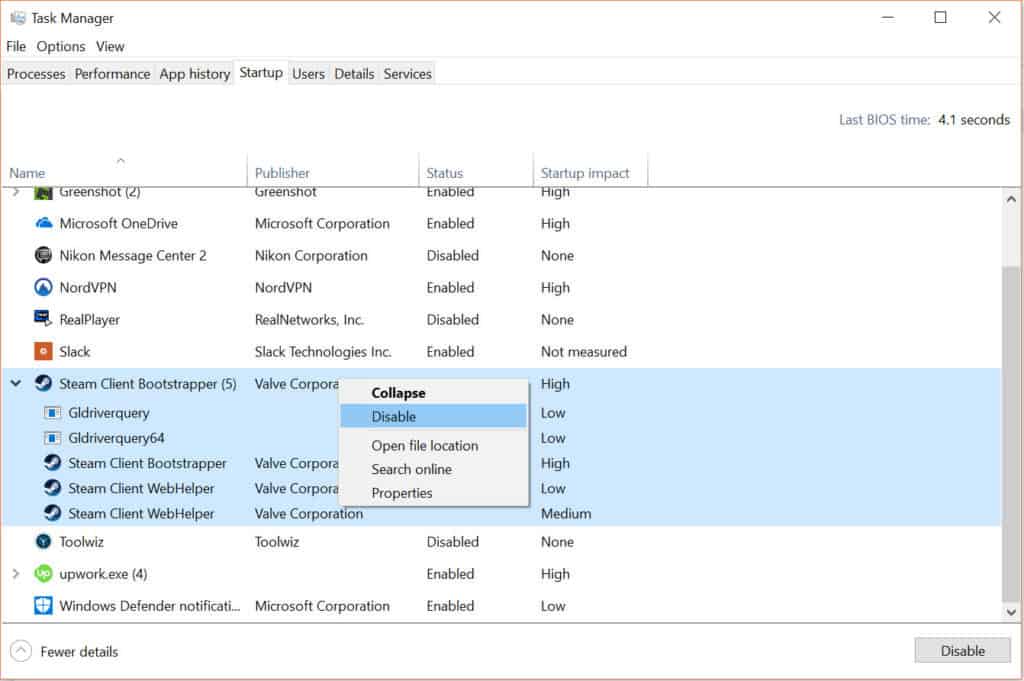
Ahora solo haz clic inhabilitar. Y tu estas listo. Puede probar si esto funcionó reiniciando su computadora y ver si la aplicación ahora deshabilitada aún se inicia al inicio. Si todo funciona según lo previsto, debería Ya no carga. Sin embargo, si todavía se está cargando, es posible que desee considerar profundizar en la configuración individual de la aplicación o, en el caso de un programa que no necesita, eliminarlo por completo.
Otras razones para el inicio lento de Windows
Podría haber algunos problemas que afecten negativamente la velocidad de inicio de Windows. El número de programas de inicio que se ejecutan es solo una de las muchas causas diferentes. De hecho, hay varios problemas que podrían estar causando que su sistema operativo Windows se inicie lentamente en su computadora portátil o PC. Lea nuestra guía sobre cómo acelerar una computadora portátil o PC lenta.
Virus o malware
Si experimenta un inicio lento de Windows, su computadora podría estar infectada por un virus o algún otro tipo de malware. Si bien esto podría técnicamente también es una opción de programa de inicio, la mayoría del malware se esconderá en su sistema en la medida en que no podrá encontrar y desactivar la operación de inicio como con los programas oficiales.
Como tal, recomendamos ejecutar un análisis de virus primero antes de apagar cualquiera de sus programas de inicio. Sigue estos pasos:
- Apague su computadora normalmente y luego enciéndala nuevamente. Calcula el tiempo que tarda Windows en iniciarse por completo.
- Ejecute un programa antivirus. Si encuentra algún programa malicioso o sospechoso, elimínelos de su máquina.
- Intente cronometrar su inicio de Windows nuevamente. Si la velocidad ha mejorado, sabrás que has hecho mella en el problema.
¿Se pregunta qué programas debería usar? Recomendamos algunas aplicaciones de software antivirus que pueden ayudarlo a eliminar el malware de su sistema. Mira nuestra guía sobre los mejores gratis programas antivirus para computadoras con Windows y Mac.
Ver también: Hoja de trucos de recuperación de Windows
Tiene poco espacio en el disco duro
Es difícil imaginar que la mayoría de los usuarios se queden sin espacio en el disco duro en estos días. Pero si compró una computadora o computadora portátil de gama baja, o está usando una tableta con Windows 10, podría haber comenzado con poco espacio disponible para comenzar..
Su computadora necesita más que solo RAM para funcionar sin problemas. También necesita una cierta cantidad de espacio disponible en el disco duro. De lo contrario, las cosas comienzan a correr un poco lento. Según Microsoft, necesita al menos 16 GB de espacio libre en el disco duro para ejecutar Windows 10 de manera efectiva. Probablemente sea menor que eso, pero una vez que comience a sumergirse demasiado por debajo de eso, probablemente comenzará a ver algunos impactos notables y negativos en sus velocidades.
Según varios otros expertos en tecnología, no hay una cantidad específica de espacio libre necesitar, ya que eso variará según la computadora, pero Anandtech realmente recomienda un 25 por ciento de espacio libre para aquellos con unidades de estado sólido (SSD). Para los discos duros mecánicos, la cantidad recomendada está en todo el mapa, desde el 10 por ciento hasta lo que desee. Sin embargo, en última instancia, el razonamiento es que su sistema Windows necesita una cierta cantidad de espacio libre para desfragmentar efectivamente o ayudar a limpiar su sistema de archivos que puede fragmentarse con el tiempo y ralentizar un poco las cosas..
Liberar espacio en el disco duro es una cuestión simple. Busque programas que sabe que no está utilizando o archivos que están ocupando espacio que ya no necesita y elimínelos. Sin embargo, recuperar varios GB de espacio en el disco duro puede ser un poco difícil, por lo que es posible que desee considerar hacer una copia de seguridad de esos datos en una unidad externa o una unidad en la nube antes de eliminarla por completo.
Hay varias opciones, pero recomendamos la copia de seguridad en la nube como una de las mejores y más seguras. Las unidades externas físicas pueden corromperse, romperse o perderse. Mientras tanto, las unidades en la nube son extremadamente seguras y en su mayoría son “a prueba de futuro”, por ejemplo, podrá acceder a esos datos en el futuro sin preocuparse por la compatibilidad. También son neutrales para dispositivos y sistemas operativos, por lo que puede volver a descargar esos archivos en un sistema diferente.
Las opciones en la nube aumentan en número cada año, por lo que recomendamos leer sobre las diferencias entre la copia de seguridad y el almacenamiento en la nube antes de sumergirse.
Tu computadora se está quedando sin memoria
Este es un problema que generalmente se remonta a la edad de su computadora portátil o PC. Los sistemas más nuevos generalmente tendrán más memoria como resultado de que la memoria se vuelva más barata cada año. Es probable que una computadora portátil o PC de 2 años tenga menos RAM que una computadora con un precio similar que compraría hoy. Desafortunadamente para los usuarios de computadoras, los programas son cada vez más grandes y requieren más memoria, por lo que es necesaria una capacidad de memoria reforzada.
Puede ver cuánta memoria consumen los procesos en ejecución abriendo el administrador de tareas en Windows.
Una vez en el administrador de tareas, seleccione Actuación.
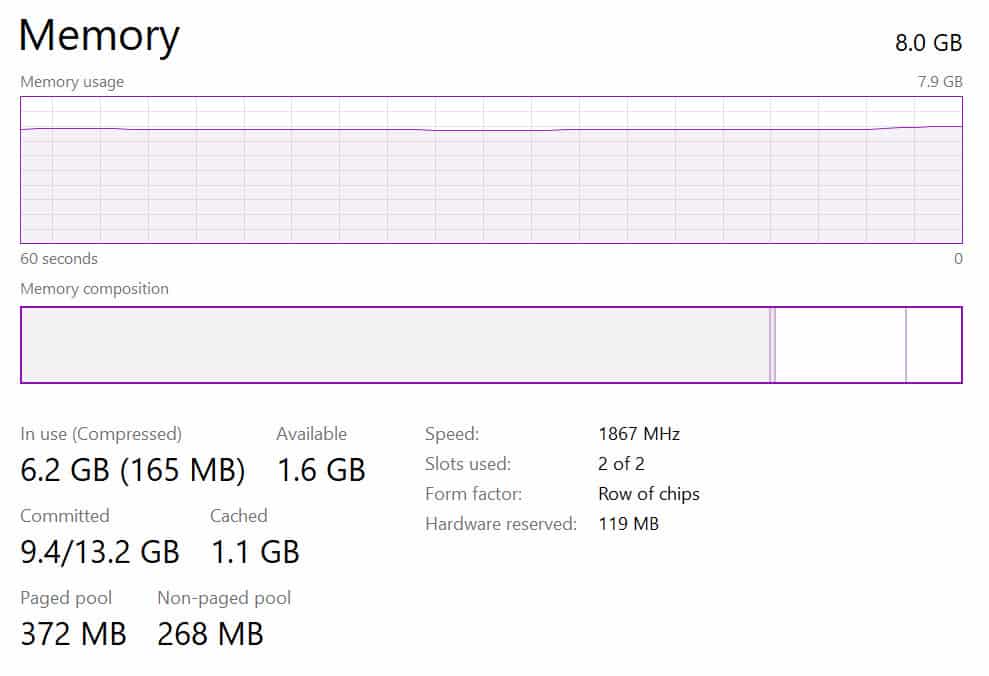
Como puede ver, mi computadora portátil tiene 8 GB de RAM, con 1,7 GB actualmente sin usar. Tengo suficiente RAM disponible para ejecutar todas mis operaciones, por lo que tener varios programas de inicio no es un problema. Aún así, incluso con 8 GB de RAM, demasiados programas de inicio comenzarán a causar problemas.
Para usted, este podría no ser el caso. Si su sistema está utilizando toda su memoria disponible durante el funcionamiento normal sin Si se está ejecutando un gran RAM RAM, hay una buena posibilidad de que también esté agotando la memoria en el inicio..
Microsoft recomienda un mínimo de 1 GB de RAM para iniciar y ejecutar Windows de manera efectiva en un sistema de 32 bits y 2 GB para sistemas de 64 bits. Si su sistema está por debajo del requisito mínimo, los problemas de inicio lento serán un escenario probable para usted. Y como se indicó, cuanto más antiguo sea el sistema con Windows 10, más probable es que su inicio también sea lento.
Soluciones? Bueno, podrías actualizar tu RAM. Para una PC, esto suele ser más fácil y algo que la mayoría de los usuarios pueden hacer ellos mismos con unos pocos videos de YouTube. Sin embargo, los propietarios de computadoras portátiles pueden querer que un profesional actualice su RAM del sistema.
Ajusta tu memoria virtual
Windows utiliza un método complicado para dedicar una parte del espacio del disco duro a la memoria. Cuando comienza a quedarse sin memoria real, usará sus ranuras dedicadas en su disco duro para almacenar los archivos de la página de memoria. En realidad, puede aumentar o disminuir la cantidad de su disco duro dedicado a la memoria virtual. Y hay una buena posibilidad de que quieras disminución la memoria virtual en su PC o computadora portátil, ya que podría estar causando que su inicio se ejecute demasiado lento.
De manera predeterminada, Windows 10 tiene un mínimo de 16 MB dedicados a la memoria virtual. Si bien puede parecer que aumentar esto sería una buena manera de contrarrestar tener una computadora con poca RAM, en realidad es contraproducente. Los discos duros son mucho más lentos que los chips de memoria, por lo que la memoria virtual es un sistema de respaldo.
De hecho, existe la posibilidad de que su asignación de memoria virtual sea demasiado alta, causando problemas de rendimiento incluso al inicio.
Para verificar su memoria virtual, vaya al menú de búsqueda en la barra de inicio y escriba “Ajuste la apariencia y el rendimiento de Windows”. Luego, haga clic en el Avanzado pestaña y debajo de la sección que dice Memoria virtual, haga clic en Cambio:
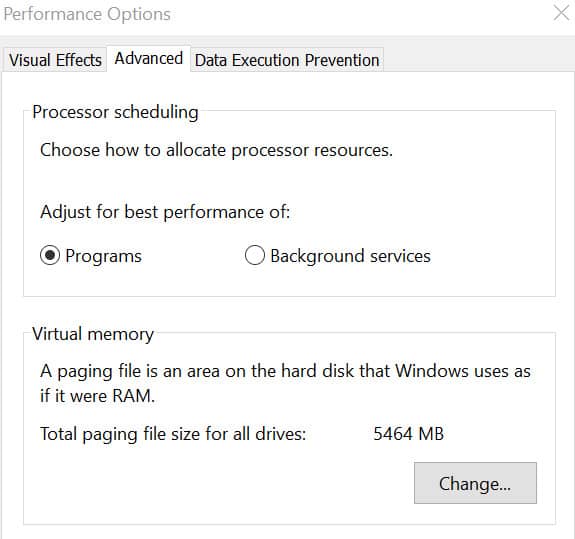
Ahora verá cuáles son sus asignaciones actuales en la parte inferior de la ventana. Lo que estás buscando es ver si tu asignación actual es más alto que tu asignación recomendada. Si es así, puede estar experimentando serios problemas de rendimiento..
La mejor opción es ajustar manualmente el tamaño de la memoria virtual. Para hacerlo, desmarcar la caja al lado de Administre automáticamente los tamaños de archivo de paginación para todos los dispositivos, luego debajo Tamaño personalizado, ingrese el número al lado Recomendado tanto en el Inicial y Talla máxima cajas Esto limitará la cantidad de memoria virtual que se puede usar y, con suerte, acelerará un poco las cosas..
Más allá de estos pasos, puede encontrar que algunas opciones adicionales funcionan. Por ejemplo, puede descargar y ejecutar una aplicación que ayudará a que Windows arranque más rápido. Sin embargo, estas aplicaciones pueden no ser la mejor opción. Muchos contienen bloatware e instalan archivos adicionales en su computadora que no necesita.
La mejor ruta a seguir aquí es administrar adecuadamente qué programas ha instalado. Asegúrese de que cualquier programa nuevo tenga su opción de inicio desactivada. Puede hacerlo manualmente en la configuración de inicio, como se muestra arriba.
erística útil, pero el programa Apple Push puede ralentizar el inicio de Windows. Si no necesita notificaciones automáticas, es mejor desactivar este programa de inicio. iTunes Helper iTunes Helper es un programa de inicio que se inicia automáticamente cuando se inicia Windows. Este programa es útil para sincronizar su dispositivo Apple con su computadora, pero si no lo usa con frecuencia, puede desactivarlo para acelerar el inicio de Windows. Microsoft OneDrive OneDrive es un servicio de almacenamiento en la nube de Microsoft que se inicia automáticamente cuando se inicia Windows. Si no usa OneDrive con frecuencia, puede desactivarlo para acelerar el inicio de Windows. Dropbox Dropbox es otro servicio de almacenamiento en la nube que se inicia automáticamente cuando se inicia Windows. Si no usa Dropbox con frecuencia, puede desactivarlo para acelerar el inicio de Windows. Google Drive Google Drive es un servicio de almacenamiento en la nube de Google que se inicia automáticamente cuando se inicia Windows. Si no usa Google Drive con frecuencia, puede desactivarlo para acelerar el inicio de Windows. Bootstrapper de Steam Client El Bootstrapper de Steam Client es un programa de inicio que se inicia automáticamente cuando se inicia Windows. Este programa es útil para mantener actualizados los juegos de Steam, pero si no usa Steam con frecuencia, puede desactivarlo para acelerar el inicio de Windows. CyberLink YouCam CyberLink YouCam es un programa de cámara web que se inicia automáticamente cuando se inicia Windows. Si no usa su cámara web con frecuencia, puede desactivar este programa de inicio para acelerar el inicio de Windows. Skype Skype es un programa de mensajería y videollamadas que se inicia automáticamente cuando se inicia Windows. Si no usa Skype con frecuencia, puede desactivarlo para acelerar el inicio de Windows. Spotify Spotify es un servicio de transmisión de música que se inicia automáticamente cuando se inicia Windows. Si no usa Spotify con frecuencia, puede desactivarlo para acelerar el inicio de Windows. Windows Defender Windows Defender es un programa antivirus que se inicia automáticamente cuando se inicia Windows. Si ya tiene otro programa antivirus instalado, puede desactivar Windows Defender para acelerar el inicio de Windows. Software VPN (cualquiera) Los